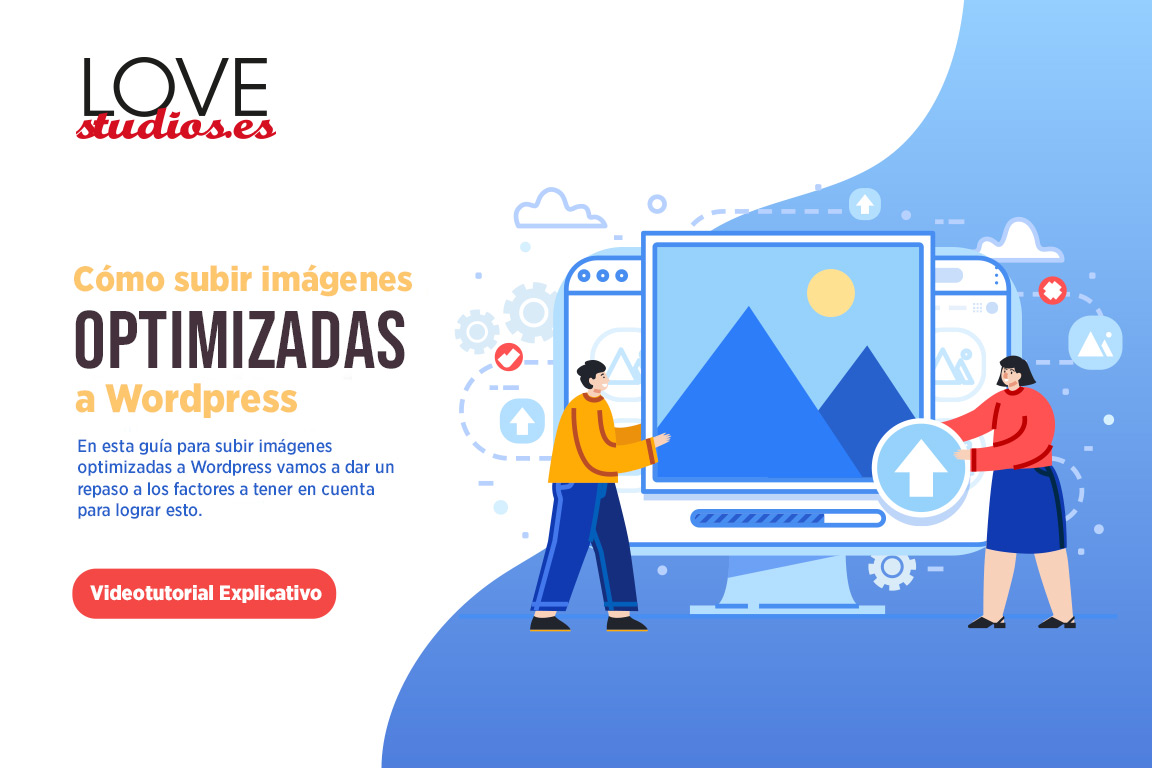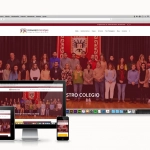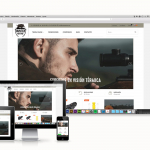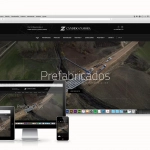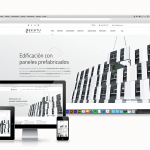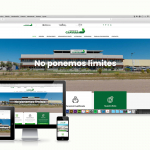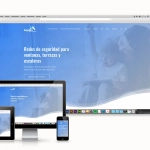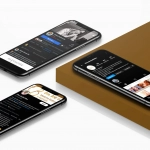Es muy importante subir imágenes con bajo peso y orientadas al SEO
Es un hecho ya demostrado al 100% que subir imágenes optimizadas a Wordpress te sirve para muchas cosas, desde mejorar la experiencia a tus usuarios hasta tener un mejor posicionamiento en Google.
En esta guía para subir imágenes optimizadas a Wordpress vamos a dar un repaso a los factores a tener en cuenta para lograr esto, así cómo ver un tutorial explicativo de cómo hacerlo.
No cabe duda que un sitio web con imágenes ilustrando los contenidos tienen un 80% más de engagement frente a los usuarios o compradores que un sitio pobre en ilustraciones o imágenes de servicios, productos, etc.
Este suele ser un tema que se descuida muy a menudo, y puede ser el causante de que la web tarde mucho en cargar. Así que vamos a ello.
La importancia de optimizar las imágenes en WordPress
Es posible que navegando por internet te hayas encontrado en algunas páginas imágenes que tardan mucho tiempo en cargar. Ves que se van mostrando poco a poco, hasta que finalmente se muestra completa. Muy posiblemente esto ocurra debido a que la imagen no está optimizada.
Las imágenes no optimizadas pueden provocar 2 cosas no deseadas:
- Tu WordPress será más pesado y tardará más en cargar la página completa, con la mala experiencia que esto supondrá para el visitante. Esto se notará especialmente cuando el acceso a la web se haga desde un teléfono móvil. Pudiendo incluso el visitante abandonar tu sitio web por falta de contenidos a mostrar y yéndose a la competencia.
- Puede perjudicar al posicionamiento. Buscadores como Google asignan unos determinados recursos de ancho de banda para el rastreo webs, por lo que cuando más pese tu WordPress menos páginas indexará en cada proceso. Además, entenderá que la web no está correctamente optimizada, lo que puede afectar al posicionamiento.
¿Qué hay que tener en cuenta?
A la hora de que una imagen esté correctamente optimizada hay que tener en cuenta diversos factores, como el tamaño, la calidad o el formato. Vamos a repasar cada uno de estos aspectos.
Tamaño de las imágenes
Si las imágenes que vas a utilizar en tu WordPress las has obtenido de un banco de imágenes o son fotos que has realizado con una cámara, es muy probable que su tamaño sea mucho mayor que el que vayas a necesitar en la web.
No tiene ningún sentido usar una imagen con un ancho de 5000px, cuando en tu página web el ancho máximo va a ser de 2000px.
El ahorro de espacio es muy notable. Si en una página tienes varias imágenes con un tamaño mayor del necesario su velocidad completa de carga será mucho más lenta.
Por tanto, tendrás que averiguar cuál es el tamaño máximo con el que se va a mostrar cada imagen en tu WordPress y adaptar la imagen a ese tamaño.

Imagen con tamaño 1600px x 1067px y calidad a 60 con un peso de 261kb

Imagen con tamaño 900px x 600px y calidad a 60 con un peso de 98kb
Cómo veis en este ejemplo ambas imágenes se ven igual de bien, de nada nos sirve subir la primera a un tamaño de 1600px de ancho, cuando Wordpress la va a mostrar más pequeña. Para ello subimos la segunda imagen, donde el tamaño es menor y a igualdad de calidad nos estamos ahorrando más de 150kb.
Calidad de las imágenes
Este factor es muy importante y a menudo se ignora por desconocimiento. Los archivos de imágenes tienen asignados un factor de calidad. Por ejemplo, para las imágenes en formato JPG la calidad puede ir de 0% al 100%. Esto lo podemos comprobar con programas como Photoshop (como veremos a continuación en el vídeo explicativo).
Dependiendo de la calidad una imagen puede ocupar más o menos espacio en disco, y las diferencias pueden llegar a ser muy notables.
Lo que ocurre es que, a partir de determinado nivel de calidad, es muy difícil distinguir a simple vista la diferencia. Es por ello que lo recomendable será limitar la calidad hasta un nivel razonable.
Formato de las imágenes
Las imágenes que vayas a subir a tu WordPress pueden estar en distintos formatos. Los más populares son JPG, PNG y GIF.
Dependiendo del tipo de imagen será mejor elegir un formato u otro, tanto para ahorrar en espacio en disco como para tener una buena calidad calidad.
Casi siempre, la mejor opción es el formato JPG, ya que será el que menos espacio ocupe con una menor pérdida de calidad.
En el caso de que necesites una imagen con transparencia tendrás que utilizar el formato PNG, ya que el JPG no admite esto. El formato GIF también dispone de la opción de aplicar transparencias, pero si lo que vas a subir es una foto la opción a utilizar será el PNG.
Por último, si quieres subir una imagen animada deberás usar el formato GIF, que es el único que cuenta con esta opción. Ten presente que las imágenes con animaciones suelen ocupar bastante espacio en disco, ya que se genera una imagen por fotograma.
Cómo optimizar las imágenes antes de subirlas
Ahora que ya te hemos presentado lo que es el tamaño, la calidad y el formato de las imágenes, falta ver cómo hacer para que esto sea llevado a cabo con éxito.
Existen 2 posibilidades: optimizar las imágenes antes de subirlas o hacerlo directamente en WordPress a través de plugins. Nosotros en este caso, vamos a ver la primera opción, porque la segunda es más técnica y requerirá de conocimientos más avanzados en Wordpress para lograrlo de manera óptima. Comentaros que toda las webs que nosotros entregamos, tienen plugins de optimización de imágenes, que ayudarán aún más a las imágenes ya optimizadas por vuestra parte.
Para la optimización de imágenes, nosotros vamos a usar el programa Photoshop, que es el programa por excelencia para imágenes a nivel mundial, aunque también podemos hacerlo con opciones gratuitas como Gimp.
También podemos usar de muy sencilla y rápida un optimizador de imágenes online, como iloveimg.com (tal y como os digo en el vídeo), pero éste no nos permitirá la opción de encuadrar imagenes al tamaño deseado que no sea proporcional y tampoco nos dejará bajar la calidad de la imagen.
Ahora sí, os dejamos con el videotutorial donde os explicamos de manera sencilla todos los pasos para subir imágenes optimizadas a Wordpress:

Si tenéis cualquier consulta, podéis dejarnos un comentario en el vídeo de youtube o a través de nuestro formulario de contacto.